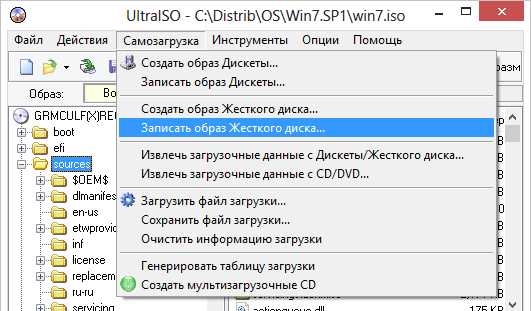Для чего нужна резервная копия данных в Ватсап и как её сделать? Как удалить резервную копию ватсап из гугл диска
Как удалить резервную копию WhatsApp со своего телефона
Архив в WhatsApp играет важную роль. Он предназначен для того, чтобы сохранять важные сообщения в памяти устройства. Архив не могут прочитать те, кто не имеет прямого доступа к аккаунту, что повышает безопасность использования мессенджера. Перед тем как удалить резервную копию Ватсап, следует разобраться, где она хранится и как ее сделать.
Расположение архива
Резервная копия недлительное время хранится на серверах приложения. При установке соответствующих настроек, архив остается в памяти телефона или в облачном хранилище. Чаще всего, расположение архива можно найти, если перейти в память SD-карты. Здесь нужно открыть папку WhatsApp. Тут и будут находиться нужные данные
Для сохранения важной переписки требуется выбрать нужный диалог и сделать по нему долгий тап. В результате перед пользователем появится несколько команд. Среди них необходимо выбрать «Архивировать чат».
При необходимости, можно сохранить переписку со всеми контактами. Для этого понадобится:
- В мессенджере зайти в «Настройки».
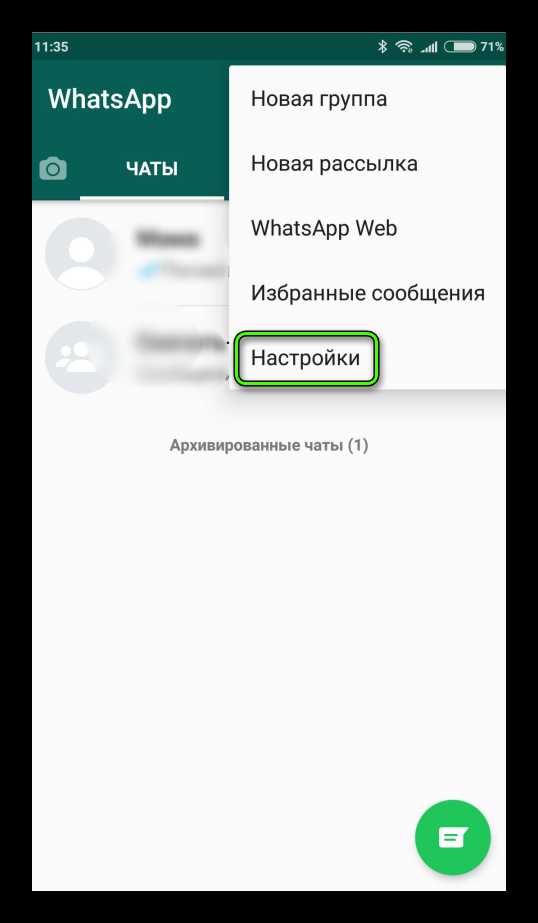
- Выбрать пункт «Чаты».
- Перейти в раздел «История чатов».
- Нажать на кнопку «Архивировать все чаты».
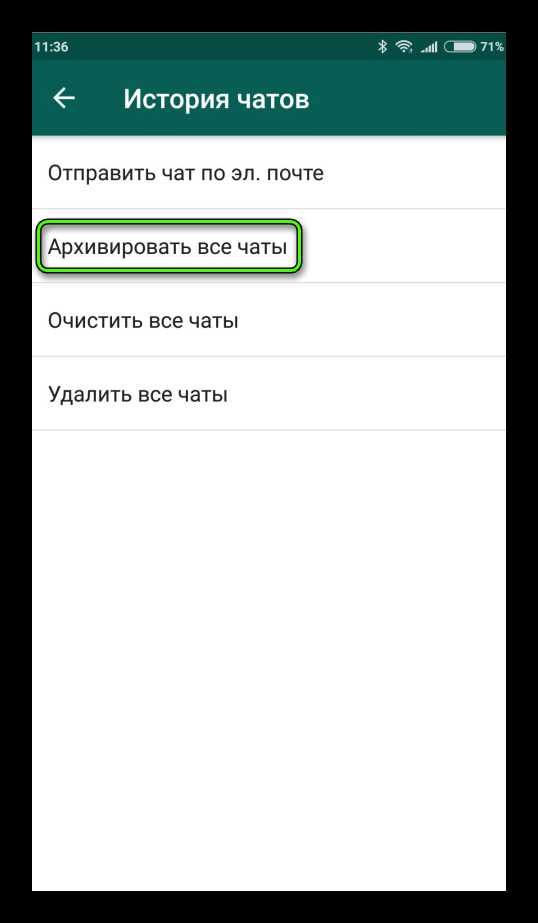
- Подтвердить свои действия.
Для того чтобы восстановить сообщения, потребуется открыть в мессенджере настройки и выбрать действие, предлагающее разархивировать чаты. Причем данная функция доступна как в мобильном приложении, так и в его веб-версии.
Как удалить архивы
Существует несколько способов, как удалить резервную копию WhatsApp. Наиболее простой из них предполагает использование файлового менеджера. Для того чтобы выполнить действие необходимо:
- Открыть файловый менеджер Android.
- Найти папку WhatsApp.

- Выбрать файл Backups.
- Несколько секунд удерживать название папки.
- Из появившегося списка действий нажать «Удалить».

Пользователи iPhone могут выполнять резервное копирование в iCloud. Если переписку понадобится удалить, то необходимо выполнить следующее:
- Зайти в меню устройства и перейти к настройкам.
- Выбрать раздел iCloud.
- Открыть «Хранилище».
- Найти папку WhatsApp и нажать «Удалить все».
Функция резервного копирования достаточно удобна, так как позволяет сохранить важную информацию. Но те пользователи, которые беспокоятся о приватности переписки, в любой момент могут удалить архив, независимо от того, где он хранится, в памяти смартфона, Google Drive или iCloud.
xn--80aae8cif.xn--d1ababe6aj1ada0j.xn--p1acf
Где хранятся резервные копии WhatsApp на Android и iPhone
Чем больше контактов у владельца смартфона появляется при общении посредством сети WhatsApp, тем быстрее «хранилище» переполняется различными данными. Некоторые переписки имеют для пользователей огромное значение, и они пытаются сохранить их как можно дольше.Бывают случаи, когда гаджет просто выходит из строя и все данные могут быть утеряны. Но, если пользователь знает, где хранятся резервные копии Ватсап на Андроиде, то он их может восстановить самостоятельно без помощи специалиста.

Для чего нужно сохранять данные в автоматическом режиме
Большинство информации, содержащейся в Ватсапе, может не иметь для пользователя никакого значения, но некоторые факты из своей жизни забывать ему нельзя: дату деловой встречи, важное сообщение. Разработчики интерфейса учли это и потрудились, чтобы диалог сохранялся автоматически. Но всю информацию запоминать смартфон не может.
Резервное копирование в приложении устроено так, что для хранения данных могут быть использованы различные места:
- Память гаджета;
- «Облако»;
- Съемная карта памяти.
Если микро SD и облачное хранилище в состоянии вместить большое количество данных, то внутренняя память мобильника ограничена. И копирование интерфейса устроено так, что переписка хранится только 7 дней. Через неделю устаревшая информация стирается. Но, если за текущее время было что-то удалено, то эти данные пользователь может восстановить.
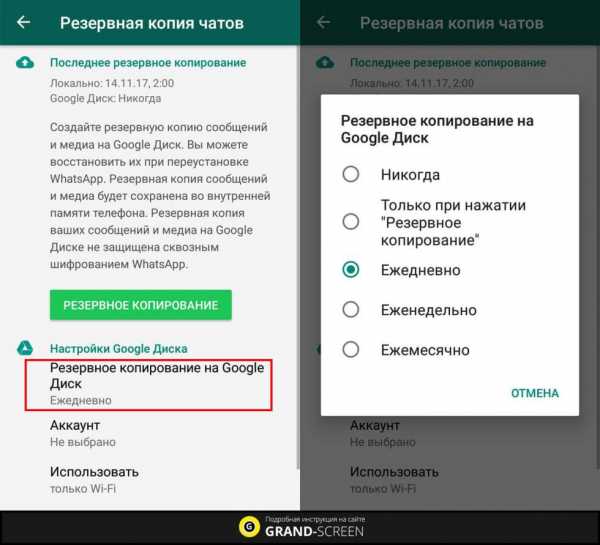
Создание резервных копий на Андроиде и Айфоне
Продублировав переписку в телефоне, пользователь сможет получить доступ к утраченным данным. Создание резервных копий на Айфоне:
- Перейти в меню настроек;
- Чаты;
- Дополнительное копирование;
- Сделать копию;
- Начнется дублирование информации, которая будет храниться в iCloud смартфона.
На заметку! По умолчанию Ватсап дублирует информацию автоматически. Пользователь может самостоятельно установить частоту создания резервных копий.
Дублирование переписки на Андроиде:
- Перейти в меню настроек;
- Чаты;
- Копия переписки;
- Создание резервных данных;
Начнется автоматическое сохранение сообщений. После этого копии переписки отобразятся в памяти смартфона. По умолчанию они будут находиться по адресу: /sdcard/WhatsApp/Databases, где хранится резервная копия WhatsApp на Андроиде. Доступ к переписке пользователь может получить через файловый менеджер гаджета или подсоединив устройство к ПК и открыв встроенную память мобильника в «проводнике».

Где пользователь может найти архив мессенджера
Полученные системой сообщения, переносятся в память гаджета. Сама переписка хранится на карте или во внутренней памяти гаджета, в подразделе Ватсап. Архив создается каждый день автоматически.
Возможно копирование информации на Google Диск. Для этого сам мобильник должен иметь синхронизацию с этим интерфейсом. Далее необходимо придерживаться следующего алгоритма:
- «Настройки», «Копирование» на определенное время;
- Для Айфонов информацию можно хранить в iCloud: «Управление чатом», «Сделать копию».
В обоих вариантах пользователю потребуется аккаунт в выбранном сервисе. Основное преимущество таких архивов – то, что при утрате мобильника или карты памяти переписка быстро восстанавливается.
Внимание! На смартфоне найти необходимую информацию можно в папке «Приложения», где хранятся резервные копии WhatsApp Android. Но открыть архив при помощи простых инструментов операционной системы не получится.
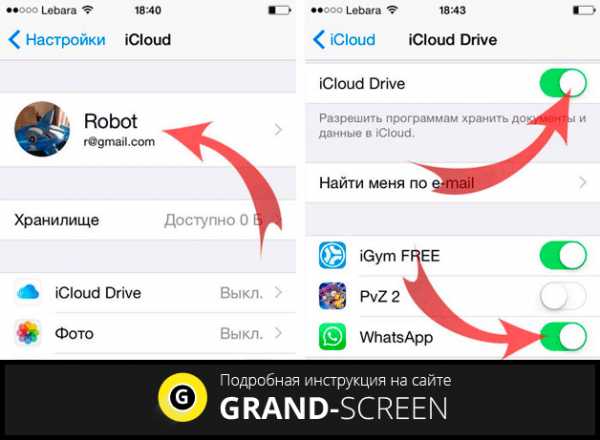
Удаление архивных сообщений Ватсап
Стереть скопированные данные можно несколькими способами. Самый простой – файловый менеджер. Для изъятия всей переписки на Андроиде потребуется:
- Войти в файловый менеджер – папка Ватсап;
- Кликнуть по Backups, удержать 2-3 секунды;
- Подтвердить выполняемые действия «Удалить».
Владельцы Айфона могут сохранять переписку в iCloud. Для удаления архива пользователю необходимо:
- Перейти в меню настроек;
- Указать пункт iCloud;
- Кликнуть «Хранилище»;
- Найти Ватсап, «Стереть все».
Функция сохранения архива удобна для пользователя, позволяя скопировать важную переписку, она открывает доступ к ней при утрате нужной информации. Но владельцы смартфонов, которые переживают за приватность данных могут их стереть в любе время, независимо от того где они хранятся.
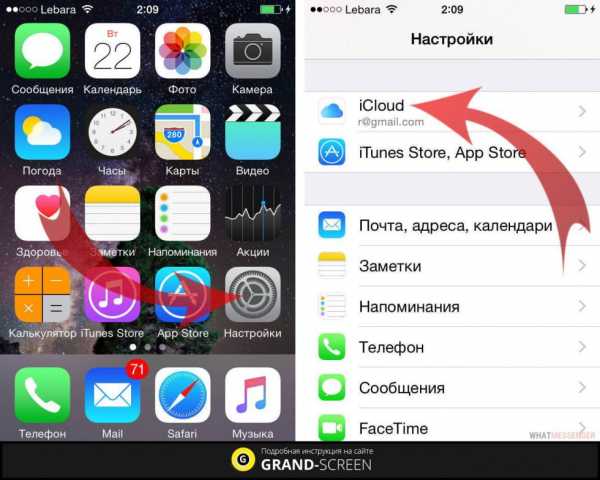
Как удалить резервное копирование WhatsApp Android с Google Диска:
- Зайти на сайт сервиса, открыть свой аккаунт. Если пользователь открывает сайт с мобильника, ему необходимо нажать в верхнем левом углу Меню – «Полная версия».
- Кликнуть по иконке «Шестеренка», «Настройки», «Работа с приложениями».
- В списке найти Ватсап. Появиться он может только через 2-3 минуты.
- Выбрать размер «Данных приложения». На это может уйти до 3-х минут.
- Кликнуть «Настройки», «Удалить переписку», подтвердить выбранное действие.
Внимание! Архив хранится до тех пор, пока смартфон постоянно используется. Если забыть о нем на несколько недель, то рядом с наименованием копии будет проставлена дата, до которой переписка будет актуальна. По ее истечении вся информация удалится.

Когда переписка Ватсап может быть удалена
Иногда все сообщения, содержащиеся в мессенджере, внезапно исчезают независимо от желания пользователя. Это может произойти в следующих ситуациях:
- Случайная очистки чата: вместо Add Conversation пользователь нажал «Удаление чата». Это случается из-за непрактичности тачскринов.
- Перепрошивка смартфона: вся информация утрачивается безвозвратно;
- Приобретение нового мобильника: после установки сервиса, сообщения исчезают.
Вся переписка постоянно сохраняется в архиве. На смартфонах сообщения автоматически копируются по установленному пользователем расписанию. Самый простой вариант восстановления резервных копий – удалить Ватсап и скачать заново. При проверке номера, система предложит восстановить архивы из Google Drive или перенести локальный файл.
Резервное копирование – незаменимая функция, для пользователей желающих сохранить данные, содержащиеся в WhatsApp на длительное время. При утрате информации, владелец смартфона сможет восстановить переписку самостоятельно.
grand-screen.com
Функция Резервное копирование на Google Диск
Вы можете создать резервную копию сообщений и медиафайлов на Google Диск, чтобы в случае потери телефона или перехода на другой Android телефон, ваши чаты находились в безопасности. Мы рекомендуем подключить свой телефон к Wi-Fi сети, прежде чем начать резервное копирование ваших чатов на Google Диск, так как резервные копии файлов могут отличаться по размеру и могут использовать мобильные данные, что может привести к дополнительным расходам. Узнайте больше о резервном копировании на Google Диск:
- Минимальные требования
- Создание резервной копии на Google Диск
- Восстановление из резервной копии на Google Диске
- Настройка параметров резервного копирования на Google Диск
- Удаление резервной копии из вашего аккаунта Google
- Шаги по устранению неполадок резервного копирования на Google Диск
Минимальные требования
Для того, чтобы использовать резервное копирование на Google Диск, вам необходимо:
- Активировать аккаунт Google на вашем телефоне.
- Установить сервисы Google Play. Внимание: сервисы Google Play доступны только для Android 2.3.4 и выше.
- Достаточно свободного места на Google Диске для WhatsApp чатов и медиафайлов, включая фотографии, видео, голосовые сообщения, и аудиофайлов.
- Достаточно свободного места на вашем телефоне, чтобы создать резервную копию.
Создание резервной копии на Google Диск
Как создать резервную копию на Google Диск:
- Откройте WhatsApp.
- Перейдите в Меню > Настройки > Чаты и звонки > Резервная копия чата.
- Нажмите на Резервное копирование на Google Диск и настройте частоту резервного копирование на ваше усмотрение.
- Вам будет предложено выбрать аккаунт Google, куда будет сохранена резервная копия ваших чатов. Если у вас нет аккаунта Google, нажмите наДобавить аккаунт. Пожалуйста, запомните, какой именно аккаунт Google вы используете для резервного копирования.
- Нажмите на Использовать, чтобы выбрать сеть, которую вы хотите использовать для резервного копирования. Пожалуйста, обратите внимание, что резервное копирование через мобильные Интернет может привести к дополнительным расходам.
Вы также можете вручную создать резервную копию чата на Google Диск в любое время:
- Откройте WhatsApp.
- Перейдите в Меню > Настройки > Чаты и звонки > Резервная копия чата.
- Нажмите на Резервное копирование на Google Диск и настройте любую частоту резервного копирование, кроме Никогда.
- Нажмите на Резервное копирование, чтобы начать резервное копирование на Google Диск. Этот процесс может занять несколько минут.
Внимание: В зависимости от размера чата, первое полное резервное копирование может занять некоторое время. Мы рекомендуем вам подключить свой телефон к источнику питания. Последующие резервные копии будут дополнительными, поэтому не нужно будет создавать абсолютно новую резервную копию всех ваших данных каждый раз.
Восстановление из резервной копии на Google Диске
Чтобы успешно восстановить резервную копию из Google Диска, вы должны использовать тот же номер телефона и аккаунт Google, которые вы использовали для создания резервной копии. Затем выполните следующие действия, чтобы восстановить резервную копию:
- Убедитесь, что аккаунт Google, который вы использовали для создания резервной копии, был добавлен в ваш телефон.
- Удалите и заново установите WhatsApp.
- После подтверждения вашего номера, вам будет предложено восстановить сообщения и медиафайлы из Google Диска.
- После завершения процесса восстановления, нажмите на След. и ваши чаты будут восстановлены, как только инициализация будет завершена.
- После восстановления чатов, WhatsApp начнет восстанавливать медиафайлы. Если вы устанавливаете WhatsApp, и при этом никогда не создавали резервные копии на Google Диск, WhatsApp будет автоматически восстанавливать файлы из резервных копий, которые были сохранены локально.
Настройка параметров резервного копирования на Google Диск
Чтобы изменить частоту резервного копирования на Google Диск:
- Откройте WhatsApp.
- Перейдите в Меню > Настройки > Чаты и звонки > Резервная копия чата.
- Нажмите на Резервное копирование на Google Диск.
- Установите частоту резервного копирования по своему усмотрению.
Чтобы изменить аккаунт, в который вы хотите сохранить резервную копию истории чата:
- Откройте WhatsApp.
- Перейдите в Меню > Настройки > Чаты и звонки > Резервная копия чата.
- Нажмите на Аккаунт и выберите аккаунт, в который вы хотите сохранить резервную копию истории чата.
Внимание: Если вы измените свой аккаунт Google, то вы не сможете получить доступ к резервным копиям, которые были сохранены в другом аккаунте Google.
Чтобы изменить подключение, которое вы хотите использовать для резервного копирования:
- Откройте WhatsApp.
- Перейдите в Меню > Настройки > Чаты и звонки > Резервная копия чата.
- Нажмите на Использовать и выберите сеть, которую вы хотите использовать для резервного копирования.
Удаление резервной копии из вашего аккаунта Google
Вы можете удалить данные WhatsApp из вашего Google Диска. Для этого:
- Перейдите в Google Диск (https://drive.google.com) и войдите в свой аккаунт Google. Если вы открываете данную ссылку на вашем телефоне, вы должны нажать на кнопку Меню в левом верхнем углу, затем нажмите на Полная версия.
- Нажмите на значок Шестеренки в правом верхнем углу > Настройки >Управление приложениями.
- Найдите WhatsApp в списке. Пожалуйста, обратите внимание, что появление WhatsApp в списке может занять несколько минут.
- После того как вы увидите WhatsApp, подождите, пока появится объем "Данных приложения". Это может занять несколько минут.
- Нажмите на Настройки > Удалить данные приложения.
Шаги по устранению неполадок резервного копирования на Google Диск
Если вам не удается создать резервную копию на Google Диск, пожалуйста, попробуйте следующее:
- Убедитесь, что ваш аккаунт Google добавлен в телефон.
- Убедитесь, что у вас есть достаточно свободного места на вашем Google Диске, чтобы создавать резервную копию. Вы можете посмотреть, сколько свободного места осталось на Google Диске в левом нижнем углу экрана.
- Убедитесь, что сервисы Google Play установлены на вашем телефоне.Внимание: сервисы Google Play доступны только для Android 2.3.4 и выше.
- Если вы пытаетесь создать резервную копию через мобильный Интернет, убедитесь, что у вас есть достаточно трафика для обоих WhatsApp и сервисов Google Play. Обратитесь к оператору, если вы не уверены.
- Попробуйте создать резервную копию через другую сеть (например, попробуйте подключиться к Wi-Fi, если вы не можете создать резервную копию через мобильный Интернет).
Если вы не можете восстановить резервную копию из Google Диска, пожалуйста, попробуйте следующее:
- Убедитесь, что вы пытаетесь восстановить данные, используя тот же номер телефона и аккаунт Google, которые вы использовали для создания резервной копии.
- Убедитесь, что на вашем телефоне есть достаточно свободного места для восстановления резервной копии.
- Убедитесь, что сервисы Google Play установлены на вашем телефоне.Внимание: сервисы Google Play доступны только для Android 2.3.4 и выше.
- Убедитесь, что аккумулятор полностью заряжен или телефон подключен к источнику питания.
- Убедитесь, что ваш телефон подключен к надежной и стабильной сети. Если вам не удастся восстановить данные через мобильный Интернет, пожалуйста, попробуйте Wi-Fi.
Удачи, Служба поддержки WhatsApp
whatsapped.ru
Как удалить резервную копию WhatsApp
WhatsApp – уникальное приложение, которое хранит всю важную для пользователя информацию в архиве. Для повышения безопасности, доступ к этим данным есть только у владельца профиля. Но иногда возникает вопрос, как удалить резервную копию Ватсап. Юзеру нужно разобраться, где хранится информация и как её правильно стереть.
Расположение архива
Резервная копия данных находится на сервере программы, но содержится там недолго. Если пользователь изменил настройки, то информация будет записываться на память телефона или отправляться в облачное хранилище.
Просмотреть сохранённые на мобильном данные можно только через мессенджер. Найти скрытые файлы можно в папке «WhatsApp», расположенной на SD карте. В резервную копию добавляются архивированные пользователем переписки, документы, фотографии.
Если чат, или важное сообщение было случайно удалено из Ватсапа, то восстановить его можно с помощью функции «разархивировать чат», находящейся в настройках.
Примечание: Функция восстановления важной информации доступна не только для приложения, но и для веб-версии утилиты.
Удаление резервной копии
Есть несколько способов стереть архив Ватсап. Самый простой – это удаление файла Backups, расположенного в папке WhatsApp. Добраться до этого файла можно при помощи проводника. Этот метод подходит для владельцев устройств Apple и Android.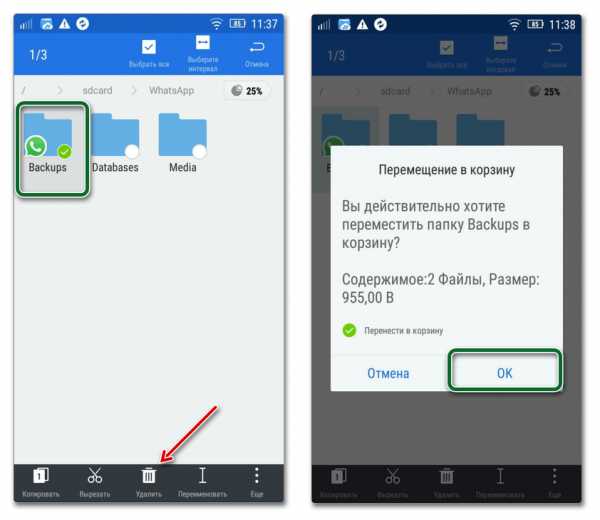
У пользователей iPhone резервная копия может сохраниться ещё и в iCloud. Чтобы стереть информацию нужно:
- Зайти в настройки аппарата.
- Выбрать вкладку «iCloud».
- Открыть резервное хранилище.
- Выбрать папку «Ватсап».
- Нажать на команду «Удалить всё».
Важно: Если удалить архив, восстановить сохранённые в нём переписки не получится.
Создание хранилища с важной информацией – очень полезная функция, но иногда для защиты приватности необходимо удаление данные.
appwhat.ru
Где на Гугл Диске хранятся данные WhatsApp
Чаты Ватсап можно дублировать на Гугл Диске. При смене мобильного телефона или в случае любой другой утери данных WhatsApp все диалоги и медиафайлы легко восстанавливаются.
Как переносить Ватсап из Гугл Диска
Чтобы сообщения были восстановлены, сначала нужно создать их дубликат на Google Диске. Для этого в мессенджере проделайте следующее:
- Откройте Меню;

- Выберите настройки;
- Перейдите в чаты;
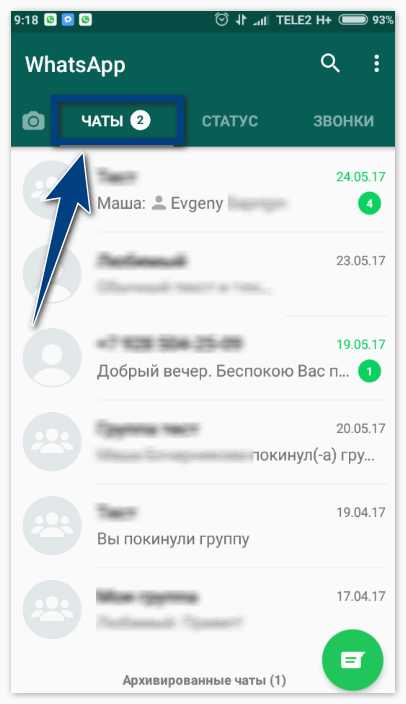
- Создайте резервную копию.

На что стоит обратить внимание
При отсутствии аккаунта, вам будет предложено его добавить. При копировании отдайте предпочтение безлимитной сети Wi-Fi, если у вас ограничение мобильного трафика интернета. При переносе информации в первый раз процесс может занять много времени. Это напрямую зависит от размера копируемого объема.

Заранее позаботьтесь о полном заряде батареи или возможности дополнительного питания. Важно чтобы процесс был непрерывным.
Автоматический перенос
При нажатии опции Резервное копирование, дубликат создастся в ту же секунду самостоятельно. Также есть возможность самостоятельно настроить необходимую частоту автоматического копирования. При каждом автоматическом переносе сообщений и файлов с Ватсап на ГД сохраняются только новые варианты, предыдущая версия удаляется без возможности восстановления. Сквозное шифрование WhatsApp в этом случае отсутствует.
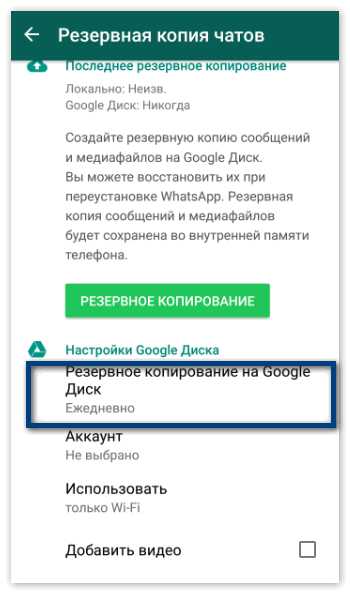
Восстановление с Google Drive
В момент подтверждения номера программа задаст вопрос нужно ли скачать резервный вариант WhatsApp. При такой необходимости нужно нажать кнопку Восстановить.
В редких случаях Ватсап не может найти копии. Причиной этому могут быть следующие моменты:
- Подключение к другому аккаунту;
- Использование иного номер телефона, чем при первоначальном переносе;
- На Google Диск отсутствует сохраненные данные ваших сообщений.
Перенести всю информацию WhatsApp на новое устройство легче всего с помощью восстановления с Google Drive.
Обратите внимание, что доступна к восстановлению только последняя копия. При локальном создании копий (на SD-карте) можно восстанавливать чаты за 7 прошедших дней.
Где на Гугл Диске хранятся данные Whatsapp
Чтобы найти копируемые далоги и иметь возможность управлять ими проделайте следующие действия:
- Войдите в приложение Google Диск;
- Выберите Меню;

- Нажмите значок Резервные копии;

- Смотрите необходимые данные.
Удаление резервных копий Whatsapp
Проделайте все те же действия, что и для нахождения нужных чатов. Рядом с необходимым выберите Еще, затем нажмите кнопку Удалить. После удаления восстановление невозможно.

Истечение срока хранения информации
Хранение копий происходит до тех пор, пока устройство активно используется. Если не использовать устройство две недели, то рядом с названием копии появляется срок, до которого ее можно хранить. После определенного времени файл удаляется.
xn----7sbaruhf3cgg7c6c.xn--p1ai
как сделать резервное копирование и удалить
Ежедневно с помощью WhatsApp люди получают и отправляют более десяти миллиардов различных сообщений. Начиная с две тысячи пятнадцатого года этот сервис признан самым популярным мессенджером среди жителей Российской Федерации. Используя программу, можно вести переписку с близкими, посылать им фото, видео и музыку. Но, иногда случается, что файлы приложения могут быть утеряны по какой-либо причине. В этом случае нам поможет резервная копия данных в Ватсап.
Ты можешь узнать, как отправить песню по WhatsApp, прочитав другую нашу статью.
Передача данных в Вацап отличается очень высоким уровнем секретности. После доставки получателю сообщение автоматически стирается с серверов компании и остаётся только в его телефоне, поэтому, если ты случайно удалил всю переписку, то требовать от службы поддержки её восстановления бессмысленно.
Чтобы узнать, можно ли читать чужую переписку в WhatsApp без доступа к телефону владельца, прочти другую нашу статью.
Что такое резервное копирование сообщений в Ватсапе и для чего оно нужно?
Ежедневно в два часа ночи происходит локальное копирование всего содержимого твоих чатов в Вацапе. Это нужно для того, чтобы, если ты случайно удалил какую-то важную часть переписки, её можно было восстановить.
То есть, если ты вдруг стёр все сообщения в чатах, то есть возможность восстановить все данные в том виде, в каком они находились на 2.00 текущих суток. Вся переписка, проходившая после этого времени, восстановлению, к сожалению не подлежит, если ты, конечно, не сделал резервное копирование сообщений самостоятельно.
Куда же копируются сообщения с Ватсапа? В память твоего телефона или на SD-карту, если она по умолчанию выбрана основным хранилищем информации на твоем устройстве. Ты можешь узнать, где хранятся резервные копии Ватсап, если войдешь в Файловый Менеджер смартфона (иногда он называется Проводник) и найдёте папку с названием WhatsApp, a в ней подпапку Databases.
Как сделать резервную копию WhatsApp на Android?
Для смартфонов на платформе Android существует два способа копирования данных Вацап – локальное и виртуальное. Ниже мы подробно разберём оба способа и расскажем для чего нужен каждый из них.
Локальное
Локальным называют сохранение файлов в памяти устройства. Именно оно совершается каждый день в два часа ночи по установке разработчиков и хранит все ваши чаты на случай необходимости их восстановления.
Также, его можно проводить вручную в любое время дня и ночи, например, чтобы быть уверенным в сохранности какого-то важного разговора. Для этого следуй инструкции:
- Нужно войти в приложение и вызвать панель настроек в правом верхнем углу.

- На ней найди надпись «Настройки», а в них пункт «Чаты».

- Войди в «Резервная копия чатов» и увидишь кнопку «Резервное копирование» (обычно она ярко-зелёного цвета).

- Дотронувшись до неё, ты сохранишь все данные чатов на текущий момент и сможешь восстановить их впоследствии в случае утери.
Куда сохраняется резервное копирование WhatsApp на Android? В папку с названием WhatsApp, a там в папку Databases.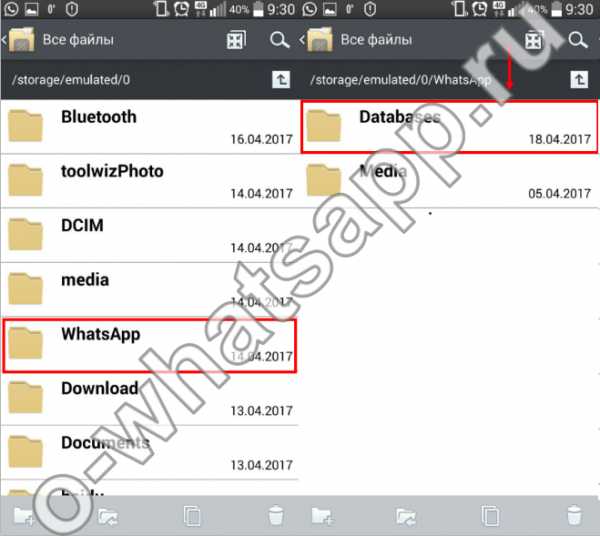
Виртуальное
Виртуальным называют сохранение файлов в облачном хранилище на Google диске. Оно нужно, например, для переноса информации при смене телефона, а также на тот случай, если устройство случайно будет повреждено до такой степени, что извлечение информации из его памяти окажется невозможным.
Его, также как и локальное, можно настроить на автоматическое сохранение свежей копии Ватсап на гугл диск. Возможно задать также различные временные промежутки, от одного раза в день до одного раза в месяц. Сделать это можно следующим образом:
- Открой WhatsApp и войди в «Настройки»

- Среди пунктов меню выбери «Чаты», а затем – «Резервная копия чатов».
- Перед вами появятся «Настройки Google Диска».

- В первую очередь следует выбрать аккаунт, на котором будет теперь храниться информация. Просто коснись строки «Аккаунт» и нажми на нужный.
- После этого реши, насколько частое копирование вас устроит и замени пункт «Никогда» на любой другой из предложенных, по вашему усмотрению.
- Имей ввиду, что все видеофайлы не сохраняются на виртуальном диске из-за экономии места. Если вас это не устраивает, поставь галочку напротив «Добавить видео»
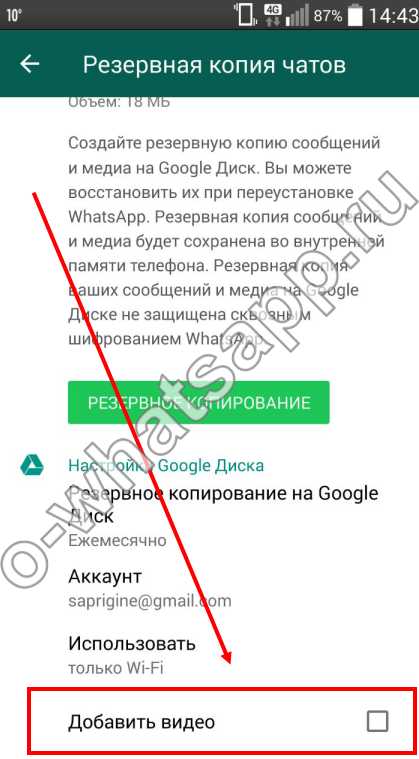
Ваши данные теперь хранятся и на Google Диске! Поиск резервных копий WhatsApp будет осуществляется именно с него.
Как сделать резервную копию WhatsApp на iPhone?
Для телефонов на платформе iOS способ создания хранилища для файлов несколько отличается от описанного выше. Но, ты точно также, можешь сделать как единоразовую копию, так и настроить систему, чтобы она сама создавала бекапы в определённое время. Вся информация будет сохраняться на твоем аккаунте iCloud.
Сделать это можно так:
- Найди в приложении панель управления и коснись надписи “Настройки”
- Выбери пункт “Чаты”, затем “Копирование”
- Теперь ты можешь создать единоразовую копию (a) или сделать копирование автоматическим через определённые промежутки времени (б).
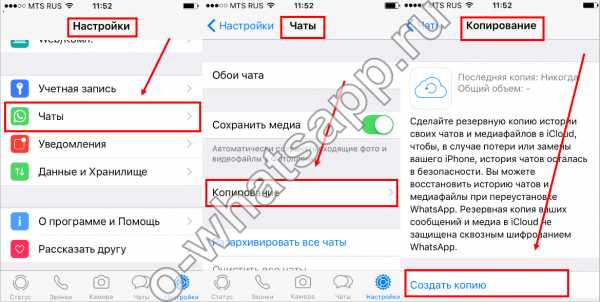 А – Коснитесь кнопки “Создать копию” и дождитесь, пока сохранение информации будет завершено.
А – Коснитесь кнопки “Создать копию” и дождитесь, пока сохранение информации будет завершено.
Б – Отыщите пункт “Автоматически” и выбери тот промежуток времени, по истечении которого ты хочешь чтобы данные сохранялись. Реши, нужно ли вам, чтобы все загруженные видеоролики также были сохранены с прочей информацией (это займёт гораздо больше места) и подтверди свой выбор на экране.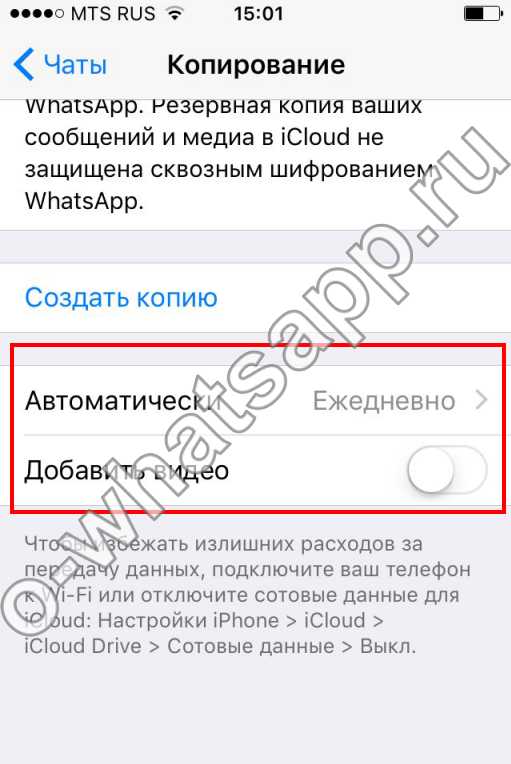
Как скопировать всю переписку WhatsApp на компьютер?
Если ты хочешь сохранить всю переписку с близкими на компьютере, то сделать это совсем несложно. Чаты и их содержимое (за исключением медиафайлов) можно отправить самому себе по электронной почте.
Ты можешь сделать это так:
- В приложении Вацап открой “Настройки”, затем “Чаты”

- Нажмите на “История чатов”

- Из четырёх появившихся пунктов выбери “Отправить по электронной почте” и далее следуй подсказкам системы. Так ты сможешь в Вотсапе сохранить все сообщения и переслать их на компьютер.
 Внимание! Если история чата слишком велика, то она может быть отправлена не полностью из-за ограничений в размере электронного письма. Единственный способ отправить неуместившуюся информацию – удалить более старые записи в приложении после того, как они окажутся на компьютере, тогда недостающаая часть информации может быть отправлена со второго раза. Только так можно открыть полную резервную копию Ватсап на компьютере, если она слишком большая.
Внимание! Если история чата слишком велика, то она может быть отправлена не полностью из-за ограничений в размере электронного письма. Единственный способ отправить неуместившуюся информацию – удалить более старые записи в приложении после того, как они окажутся на компьютере, тогда недостающаая часть информации может быть отправлена со второго раза. Только так можно открыть полную резервную копию Ватсап на компьютере, если она слишком большая.
Как удалить резервную копию Ватсап?
Если тебе, по какой-либо причине, потребовалось удалить данную информацию, то сделать это просто. Нужно только иметь ввиду, что открыть файлы такого типа для просмотра можно исключительно через приложение WhatsApp, к которому привязан номер.
Чтобы удалить информацию, нужно знать, где найти резервную копию Ватсап.
-
- Войди в Менеджер файлов или Проводник (в зависимости от модели вашего смартфона)
- Найди в директории папку с названием WhatsApp
- Войди в неё и, выбрав пункт «Резервные копии» (или Databases) удерживай его долгим нажатием на экран.
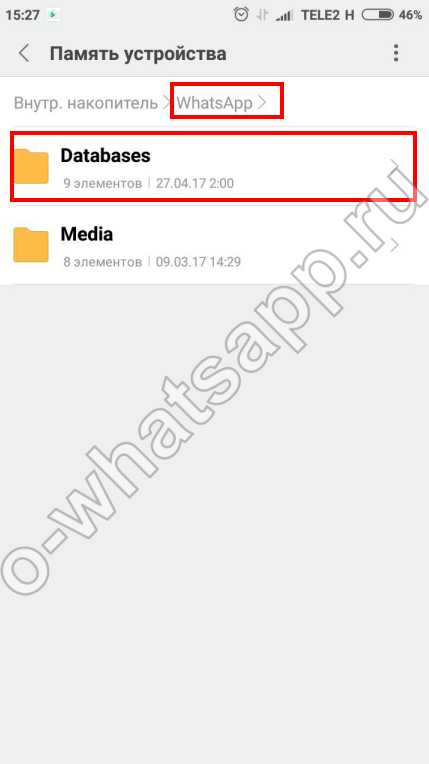
- Из предложенных устройством вариантов выбери «Удаление»
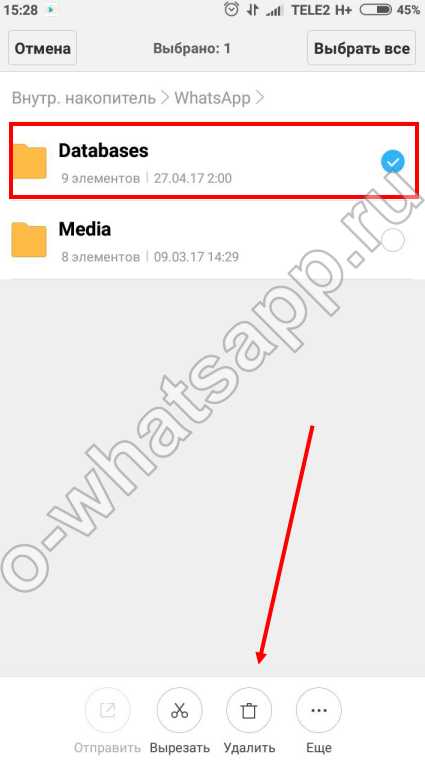
Как восстановить резервную копию Ватсап на Андроид и Айфон?
Если ты случайно удалили какие-то чаты или отдельные важные сообщения и хочешь их восстановить с помощью сохранённых вами резервных копий, следуй инструкции, приведённой ниже.
Для Android
-
- Удали приложение с устройства;
- Загрузи его снова из PlayMarket;

- При подтверждении номера программа задаст вопрос, будешь ли ты восстанавливать резервные копии;
- Соглашайся с «Восстановить».
Если приложение не обнаружило нужных копий, причинами этого может быть следующее:
- Твои файлы на внутренней памяти устройства или карточке были испорчены;
- Использован не тот телефонный номер, который был зарегистрирован в аккаунте;
- Ты подключился не к тому Google Диску, на который было проведено копирование.
Для iPhone
- С телефона нужно удалить данное приложение, а потом снова скачать его через App Store;
- Подтверди номер своего телефона;
- Следуя подсказкам системы, на запрос, восстанавливать ли данные, нажми на «Восстановить»;
- Файлы будут восстановлены с помощью аккаунта iCloud.
 Прочитав другую нашу статью, ты узнаешь, как можно установить Вацап на 2 номера одновременно.
Прочитав другую нашу статью, ты узнаешь, как можно установить Вацап на 2 номера одновременно.
Возможные проблемы при резервном копировании и способы их устранения
В случае возникновения препятствий при копировании данных, обрати внимание на следующие факты:
- Качество подключения к интернету
Если сигнал слабый, то нужно сменить сеть на другую, с более сильным и стабильным сигналом. Например, сменить мобильный интернет на Wi-Fi.
- Количество трафика
Если пакета трафика на твоем тарифе будет недостаточно, то соединение может быть прервано и копирование не завершится.
- Наличие свободного места на устройстве или виртуальном диске
Когда места недостаточно, система может отказаться проводить перенос данных. Освободи достаточное количество места.
- Отсутствие связи аккаунта Google или iCloud с устройством
- Если на телефоне не создан соответствующий аккаунт, создай его и проверь соединение его с WhatsApp в меню настроек приложения.

w-hatsapp.ru
Как отключить резервное копирование в WhatsApp - WhatsApp
WhatsApp для Android в ближайшие несколько месяцев официально получит опцию резервного копирования и восстановления истории чата и медиафайлов с помощью Google Drive. Новость появилась в блоге Google Drive вместе с подтверждением, что новая функция позволит пользователям сохранять в облачном хранилище резервные копии истории чатов, голосовых сообщений, фотографий и видео.
Стоит отметить, что WhatsApp ещё в апреле начал испытывать обросшую слухами возможность резервного копирования и восстановления истории чата и медиафайлов с помощью облака от Google. Эту функцию тогда заметили многие пользователи; хотя через некоторое время она была удалена. Данная возможность снова появилась в доступе в июле после обновления приложения до версии 2.12.194.
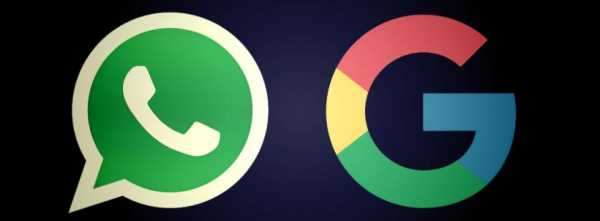
В последней новости говорится, что функция резервного копирования в ближайшие месяцы станет доступной для всех пользователей Android.
На версии WhatsApp для Android (2.12.194) дефолтные уведомления о резервном копировании с запросом разрешения на доступ к папке Google Drive появились в 4 утра (время по умолчанию для резервного копирования мультимедийных данных и истории чата). Функция Google Drive backup находится в настройках приложения: Settings > Chat Settings > Chat Backup. После нажатия на опцию резервного копирования приложение просит пользователя ввести учётную запись Google, на которую будут сохраняться резервные копии файлов.
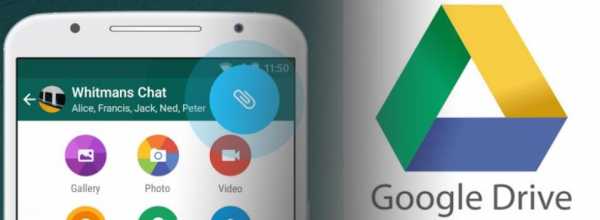
Пользователям доступна возможность изменять частоту сохранения сообщений и файлов, которая может производиться ежедневно, еженедельно или ежемесячно. Также в приложении можно совсем отключить автоматическое резервное копирование. Кроме того, пользователи могут выбрать резервное копирование только через Wi-Fi или с помощью как Wi-Fi, так и мобильного интернета. Опции резервного копирования нет в настройках WhatsApp, её можно обнаружить только в настройках Google Drive: Settings > Manage Apps, где в списке приложений следует выбрать WhatsApp.
Объявляя новость, директор по управлению продукцией Скотт Джонстон заявил: «Новая функция резервного копирования появится в течение ближайших нескольких месяцев, так что не спускайте глаз с настроек WhatsApp, чтобы не пропустить момент, когда она станет доступной».
messagu.ru
- Bootmgr is
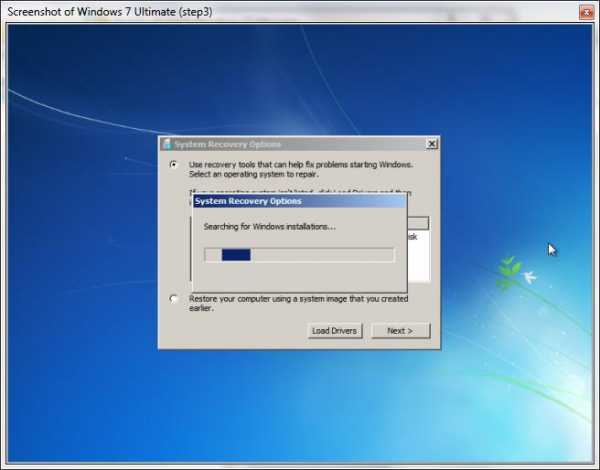
- На компьютере не включается видео

- Смарт тв или андроид тв

- Виндовс 7 очистка

- Не грузится windows xp

- Как проверить свою скорость интернета

- Одноклассники предложение
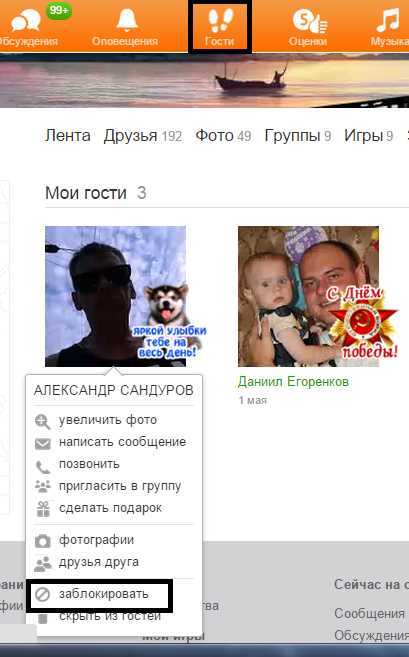
- На windows 10 установить звуковые устройства

- Как роутер настроить как маршрутизатор

- Как защитить страницу от взлома в вк

- Iso ultra как записать загрузочную флешку